Crea Windows + E Apri questo PC (computer) in Windows 10
Aggiornato 2023 di Marzo: Smetti di ricevere messaggi di errore e rallenta il tuo sistema con il nostro strumento di ottimizzazione. Scaricalo ora a - > questo link
- Scaricare e installare lo strumento di riparazione qui.
- Lascia che scansioni il tuo computer.
- Lo strumento sarà quindi ripara il tuo computer.
In Windows 10, quando fai clic sull'icona Esplora file sulla barra delle applicazioni o quando usi il tasto di scelta rapida Windows + E, Windows ti presenta la cartella Home invece di Questo PC o Computer. La cartella Home mostra le tue cartelle preferite, cartelle e file a cui si accede di frequente.
Questa nuova funzionalità della cartella Home è sicuramente utile per accedere rapidamente a file e cartelle a cui si accede di frequente, ma la maggior parte degli utenti Windows vorrebbe vedere Questo PC o computer dopo aver premuto il tasto di scelta rapida Windows + E o facendo clic sull'icona Esplora file.
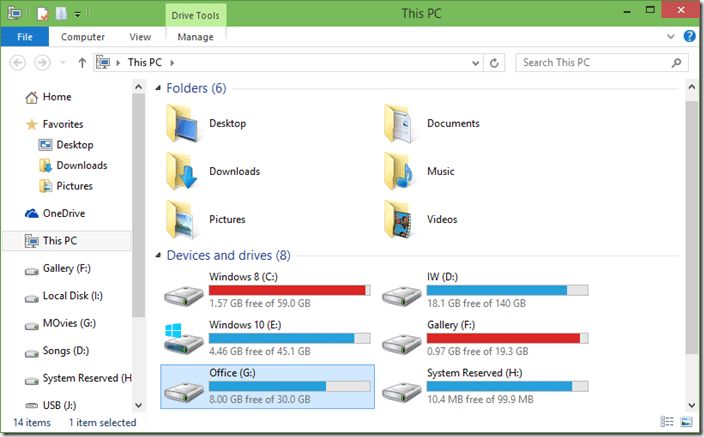
Poiché Windows 10 non offre un'opzione per disabilitare la cartella Home, è necessario avvalersi dell'aiuto di utilità di terze parti per fare in modo che il tasto di scelta rapida Windows + E apra questo PC o computer.
Note importanti:
Ora è possibile prevenire i problemi del PC utilizzando questo strumento, come la protezione contro la perdita di file e il malware. Inoltre, è un ottimo modo per ottimizzare il computer per ottenere le massime prestazioni. Il programma risolve gli errori comuni che potrebbero verificarsi sui sistemi Windows con facilità - non c'è bisogno di ore di risoluzione dei problemi quando si ha la soluzione perfetta a portata di mano:
- Passo 1: Scarica PC Repair & Optimizer Tool (Windows 11, 10, 8, 7, XP, Vista - Certificato Microsoft Gold).
- Passaggio 2: Cliccate su "Start Scan" per trovare i problemi del registro di Windows che potrebbero causare problemi al PC.
- Passaggio 3: Fare clic su "Ripara tutto" per risolvere tutti i problemi.
AGGIORNAMENTO: Microsoft ha aggiunto un modo semplice per aprire Windows + E su questo PC. Per istruzioni dettagliate, fare riferimento alla nostra creazione di Esplora file aperto su questo PC anziché alla guida di accesso rapido.
In questa guida, mostreremo come utilizzare AutoHotkey per accedere a questo PC o computer utilizzando il tasto di scelta rapida Windows + E.
Passaggio 1: visita questa pagina e scarica il software AutoHotkey. È completamente gratuito e supporta Windows 10 a 32 e 64 bit.
Passaggio 2: esegui il file di installazione scaricato di AutoHotkey, quindi segui le semplici istruzioni sullo schermo per installarlo sul tuo PC Windows 10.
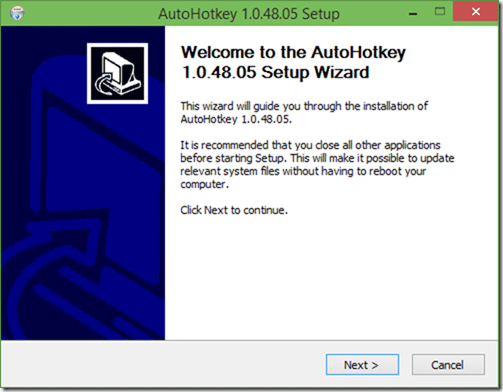
Passaggio 3: una volta installato AutoHotkey, esegui il programma.
Passaggio 4: ora incolla il codice seguente nel Blocco note e salva il file come hotkey.ahk. Nota che l'estensione deve essere .ahk.
#e :: Esegui, explorer.exe / e`, :: {20D04FE0-3AEA-1069-A2D8-08002B30309D}
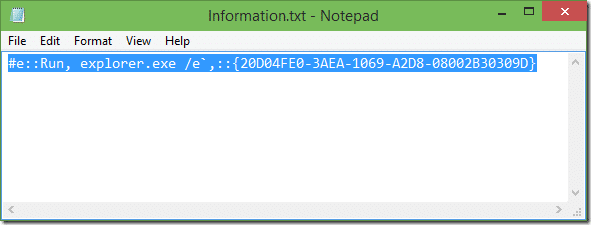
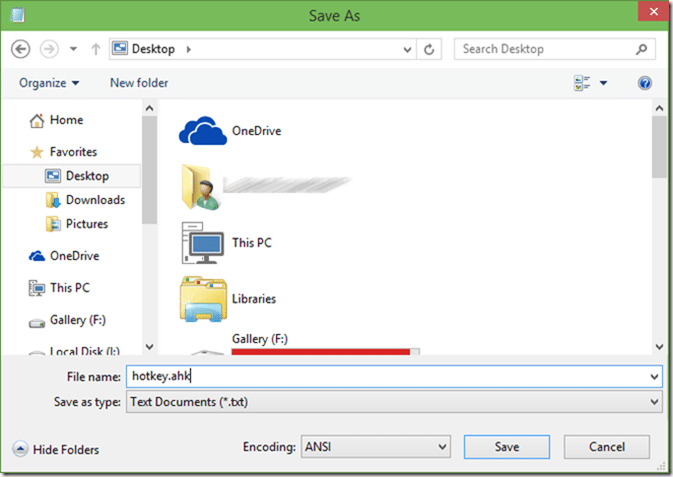
Passaggio 5: ora fai doppio clic sul hotkey.ahk appena creato contenente il codice sopra per aprire lo stesso con AutoHotkey. Ecco fatto!
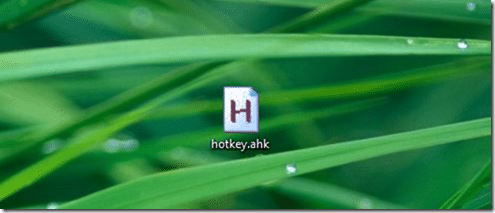
D'ora in poi, quando premi il tasto Windows + E o fai clic sull'icona Esplora file, ottieni Questo PC o computer.
Grazie a My1 per il codice.

